一、pyqt5安装:
添加链接描述
二、pycharm中文版安装:
1.设置(Settings)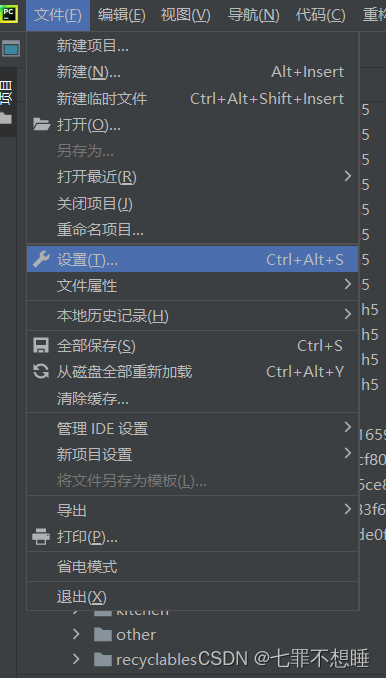
2.插件(plugins)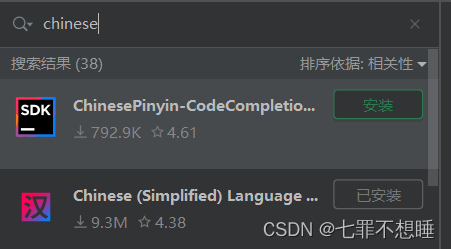
下载第二个带有汉字图标的
三、在pycharm中使用pyqt5并转成代码
1.文件->设置->工具->外部工具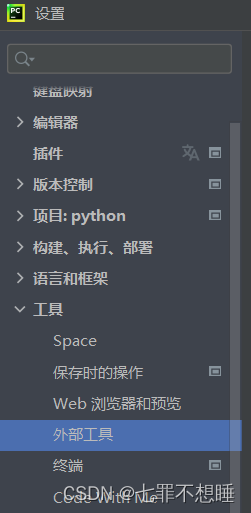
2.点击”+“,手动添加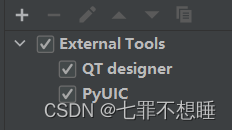
3。在QT designer 和PyUic中输入所需要配置的环境
QT designer: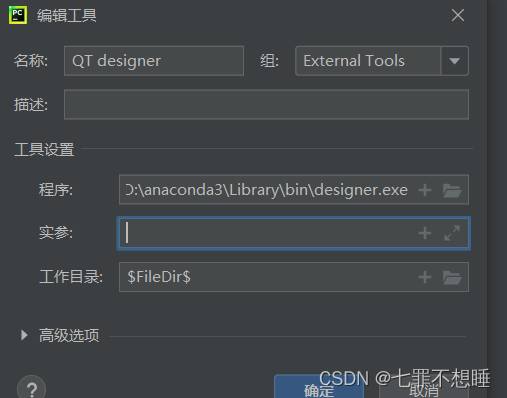
程序的选择根据一中,designer.exe下载的位置填入
工作目录(两个的工作目录都是一样的):
$FileDir$
PyUic: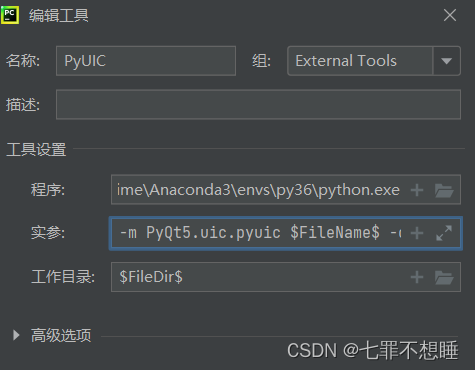
程序位置是你pycharm创建的环境,一般在c盘的anaconda的envs中
实参的填入需要你点击加号旁边的放大按钮:
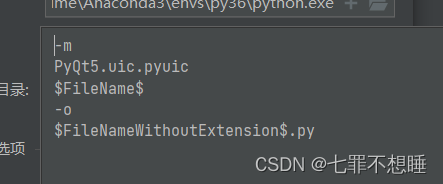
-m
PyQt5.uic.pyuic
$FileName$
-o
$FileNameWithoutExtension$.py
工作目录同上
设置完成后点击应用并确定
四、pycharm使用pyqt5及生成ui代码
右键点击python文件,选择external tools,然后选择qt designer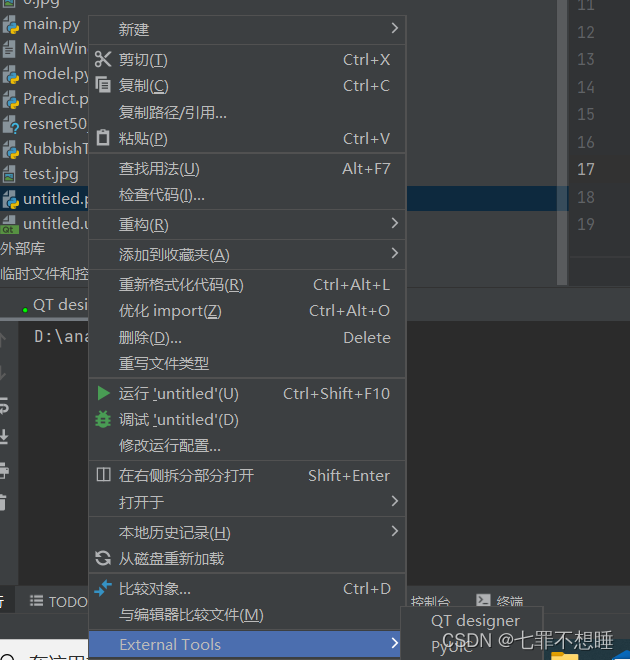
打开designer后,设置你需要的界面并保存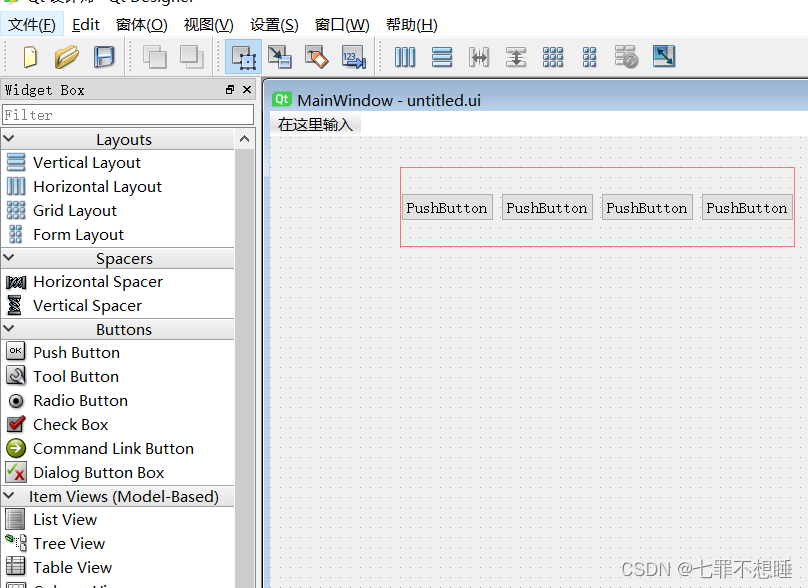
然后会生成一个ui的文件,右键ui文件,选择pyuic,即可生成python文件,名字与ui文件名相同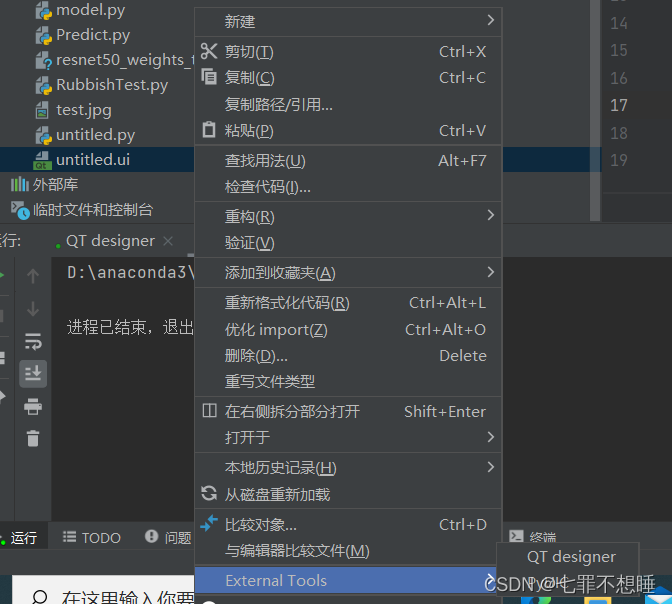
版权归原作者 七罪不想睡 所有, 如有侵权,请联系我们删除。